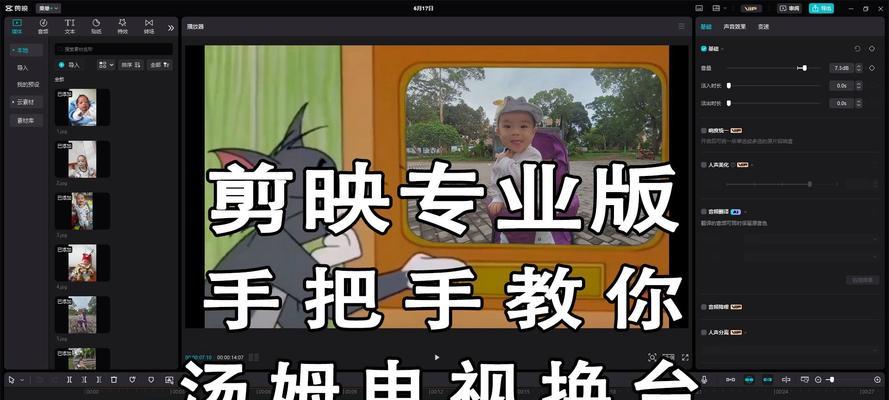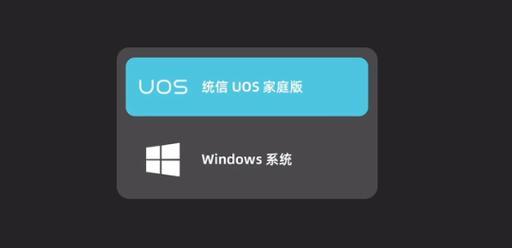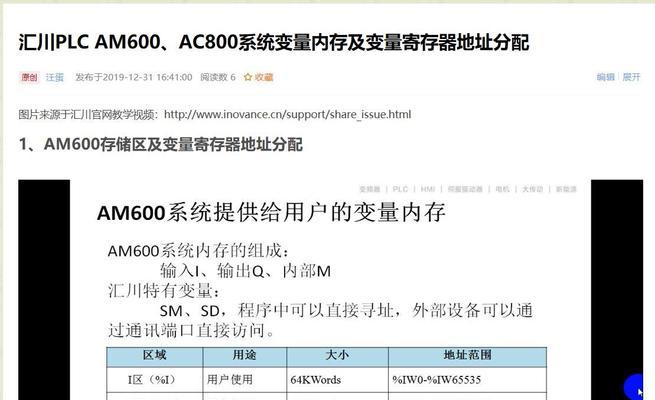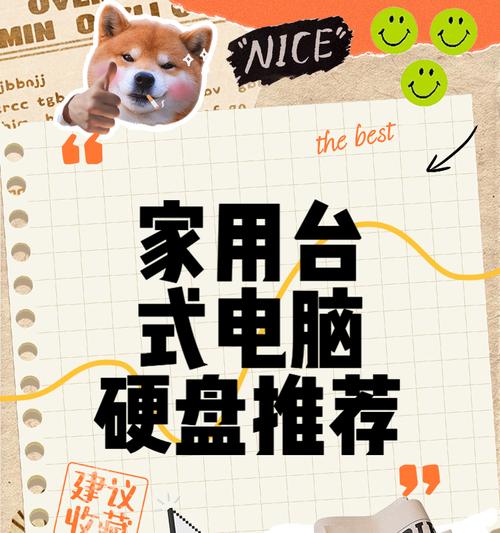随着科技的不断发展,固态硬盘(SSD)已经成为了提升电脑性能的利器,而以机械硬盘(HDD)为主的传统存储设备则逐渐被取而代之。本文将为你详细介绍如何以简单快捷的方式将机械硬盘升级为固态硬盘,让你的电脑焕发新生。

选购适合自己的固态硬盘
在升级之前,我们首先需要选购一款适合自己的固态硬盘。重要的因素包括容量、读写速度和价格等。根据自己的需求和预算,选择一个性能稳定、价格合理的固态硬盘是关键。
备份重要数据
在进行硬盘升级之前,我们必须确保将重要数据备份到其他设备或云存储中。这样可以避免数据丢失的风险,并且在升级完成后,我们可以轻松地将备份的数据恢复到新的固态硬盘上。

准备所需工具和材料
进行硬盘升级需要一些必要的工具和材料,例如螺丝刀、硬盘转接盒和连接线等。确保在开始操作之前,准备好所有需要的工具和材料,以确保顺利进行升级过程。
了解电脑硬件结构
在进行硬盘升级之前,我们需要了解电脑的硬件结构。这包括了解主板、电源和硬盘插槽等关键组件的位置和功能。这样有助于我们更好地理解升级过程,并且避免操作错误。
拆卸机械硬盘
在拆卸机械硬盘之前,我们需要确保电脑已经断电,并将所有外部设备和电缆与电脑分离。然后使用螺丝刀拆下机械硬盘的固定螺丝,并轻轻拉出硬盘连接线,最后将机械硬盘从电脑中取出。

插入固态硬盘
将固态硬盘插入电脑的硬盘插槽中。确保连接线和插槽对齐,并轻轻推入直到固态硬盘完全安装。再次使用螺丝刀固定固态硬盘的螺丝,以确保其稳固地安装在电脑中。
连接固态硬盘与电脑
将固态硬盘与电脑的主板连接。根据固态硬盘的接口类型(如SATA或M.2),选择正确的连接线并插入主板上相应的接口上。确保连接牢固,以避免数据传输错误或不稳定。
重启电脑并进入BIOS设置
重启电脑,并在启动界面按下相应的按键(通常是Del、F2或F12)进入BIOS设置。在BIOS设置界面中,我们需要将固态硬盘设置为启动设备,并将其排在机械硬盘之前。保存设置并退出BIOS。
安装操作系统
接下来,我们需要通过安装介质(如Windows安装盘或U盘)重新安装操作系统。按照屏幕上的提示进行操作系统的安装,并选择将操作系统安装到新的固态硬盘上。等待安装过程完成。
恢复备份的数据
在操作系统安装完成后,我们可以开始将之前备份的数据恢复到新的固态硬盘上。根据备份方式的不同,我们可以使用文件传输软件或直接拷贝文件到固态硬盘中。确保所有数据都完整地转移过去。
安装驱动程序和常用软件
在数据恢复完成之后,我们需要安装电脑所需的驱动程序和常用软件。通过驱动光盘、官方网站或软件下载平台,安装显卡驱动、声卡驱动以及其他硬件所需的驱动程序。并根据个人需求安装常用软件。
清理电脑内部和优化设置
在升级完成后,我们可以进一步清理电脑内部,除尘风扇和散热器等关键部位,并进行优化设置。这包括更新操作系统、设置开机自启动项、关闭不必要的后台进程等,以提升电脑性能和使用体验。
测试固态硬盘性能
为了确保升级顺利完成,并确认固态硬盘的性能达到预期,我们可以进行一些性能测试。使用硬盘测试软件,测试固态硬盘的读写速度和响应时间等参数,并与原来的机械硬盘进行对比,以验证升级效果。
享受新的电脑体验
经过以上步骤,我们已经成功将机械硬盘升级为固态硬盘。现在,你可以开始享受全新的电脑体验了!你会发现启动速度更快、文件传输更顺畅,以及软件和游戏的加载速度大大提升。
通过本文的介绍,我们了解了如何以简单快捷的方式将机械硬盘升级为固态硬盘。这一步骤不仅可以提升电脑的性能,还能让电脑焕发新生。只需按照步骤准备好所需工具和材料,遵循操作指引,你就能顺利完成硬盘升级,并享受全新的电脑体验。